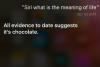Odată ce aveți imprimanta mobilă Polaroid PoGo pornită, puteți crea printuri de doi inchi pe trei inci de pe telefon sau de pe camera digitală aproape oriunde. Înainte ca PoGo să înceapă să vă dezvolte imaginile, trebuie să instalați și să încărcați corect bateria, precum și să încărcați hârtia de imprimare. Odată ce sunteți gata, puteți imprima prin PictBridge sau Bluetooth, în funcție de opțiunile disponibile pe telefon/cameră foto.
Instalarea și încărcarea bateriei
Înainte de a putea folosi PoGo, aveți nevoie de o baterie încărcată. Dacă sunteți în proces de încărcare a bateriei, totuși, puteți imprima fotografii.
Videoclipul zilei
Pasul 1
Scoateți capacul ușii bateriei.
Pasul 2
Introduceți bateria astfel încât pinii bateriei să atingă conectorii din PoGo.
Pasul 3
Înlocuiți capacul ușii bateriei.
Pasul 4
Conectați adaptorul AC la PoGo.
Pasul 5
Conectați adaptorul la priza de perete și lăsați 2,5 ore pentru ca PoGo să se încarce complet.
Bacsis
- PoGo are un indicator luminos LED în formă de baterie, care vă informează despre starea bateriei dumneavoastră PoGo în timpul funcționării normale.
-
Verde solid: PoGo este pornit.
-
Portocaliu solid: Bateria PoGo este descărcată.
-
Roșu continuu: Bateria PoGo este descărcată și este pe cale să se închidă.
-
Portocaliu pulsatoriu: PoGo se încarcă în prezent pe adaptorul AC.
-
Verde pulsatoriu: Bateria PoGo este complet încărcată și poate fi scoasă din adaptor.
Se încarcă hârtie ZINK
Polaroid PoGo nu va încerca să imprime decât dacă ați încărcat ZINK hârtie în mod corespunzător. Acest lucru este pentru a preveni blocajele și alte erori. PoGo acceptă doar 10 bucăți de hârtie ZINK la un moment dat, ceea ce înseamnă că trebuie să descompune cele 30 de pachete vândute de Polaroid în seturi mai mici pentru a utiliza corect PoGo.
Pasul 1
Apăsați și eliberați zăvorul de pe ușa tăvii de hârtie și deschideți ușa tăvii.
Pasul 2
Introduceți foaia inteligentă Polaroid ZINK cu fața în jos în tava de imprimare, cu 10 foi ZINK cu fața în jos deasupra.
Pasul 3
Închideți ușa tăvii de imprimare și așteptați ca PoGo să scoată foaia inteligentă.
Pasul 4
Apăsați și mențineți apăsat Putere butonul pentru a porni PoGo.
Bacsis
Manipulați întotdeauna hârtia ZINK de margini și nu atingeți suprafața de imprimare. Evitați îndoirea colilor pentru a reduce probabilitatea blocajelor de imprimare.
Imprimarea utilizând PictBridge
Orice PictBridge activat camera sau smartphone-ul pot imprima cu PoGo. Următoarele instrucțiuni sunt generale și presupun că PictBridge este pornit pentru camera dvs. Consultați manualul de utilizare pentru instrucțiuni despre cum să activați și să imprimați folosind PictBridge.
Pasul 1
Conectați-vă camera la PoGo folosind un cablu USB și așteptați ca opțiunea de imprimare să apară pe ecranul camerei dvs.
Pasul 2
Selectați imaginea pe care doriți să o imprimați și urmați toate instrucțiunile de pe ecran pentru a imprima.
Bacsis
- Nu deconectați PoGo de la camera dvs. până la finalizarea imprimării și nu opriți camera în timpul imprimării.
- Țineți ușa tăvii de hârtie închisă în timpul tuturor operațiunilor de imprimare.
Imprimarea utilizând Bluetooth
Telefoanele care acceptă imprimarea prin Bluetooth se pot conecta, de asemenea, fără fir la PoGo pentru a imprima imagini. Aceste instrucțiuni sunt generale și includ cele mai probabile opțiuni pe care le veți vedea pe telefon. Pentru detalii despre asocierea telefonului cu PoGo, precum și opțiunile de meniu specifice telefonului dvs., consultați documentația proprietarului.
Bacsis
Dacă vi se solicită în timpul procesului de asociere, introduceți 6000 ca cod de acces sau PIN al dispozitivului.
Pasul 1
Asociați-vă telefonul la PoGo.
Pasul 2
Selectați fotografia pe care doriți să o imprimați de pe telefonul dvs Fotografii sau Galerie aplicația.
Pasul 3
Selectează Opțiuni meniul pentru imagine și selectați Trimite prin Bluetooth sau Imprimați prin Bluetooth.
Bacsis
Nu opriți telefonul până la finalizarea procesului de imprimare.
Depanarea problemelor comune
Când întâmpinați probleme cu PoGo, urmați aceste sfaturi de depanare. Dacă nu vă ajută, contactați asistența pentru clienți Polaroid.
Bacsis
- PoGo are un indicator luminos marcat !, informându-vă în orice moment despre starea imprimantei dvs.
-
Verde solid: PoGo este gata de imprimare.
-
Verde pulsat încet: PoGo primește informații de imprimare de la cameră/telefon.
-
Verde care pulsa rapid: PoGo vă imprimă în prezent fotografia.
-
Roșu pulsatoriu: Tava de imprimare a lui PoGo are un blocaj de hârtie.
-
Portocaliu solid: PoGo nu a reușit să introducă o imagine prin tava de imprimare sau nu are hârtie.
Imprimare dungi sau blocaj la mijlocul imprimării
Dacă imprimările dvs. au dungi sau blocaje la mijlocul tipăririi, cu foaia de imprimare ieșită în afară, opriți imprimanta apăsând și ținând apăsat Putere buton. Deschideți ușa tăvii de hârtie și îndepărtați hârtia foto, așezați o singură coală cu susul în jos în tavă și glisați ușor hârtia sub capul de imprimare. Închideți ușa tăvii de hârtie și așteptați ca PoGo să scoată foaia, apoi reintroduceți hârtia foto și porniți PoGo-ul de rezervă.
Blocaj înainte de imprimare
Dacă imprimanta s-a blocat înainte de a începe imprimarea și nu iese hârtie din tava de imprimare, deschideți ușa tăvii pentru hârtie. Verificați dacă există hârtie și, dacă da, asigurați-vă că este introdusă corect.
PoGo înghețat sau nu răspunde
Dacă imprimanta se îngheață și nu răspunde, opriți-o folosind butonul Putere buton. Dacă nu răspunde, scoateți capacul bateriei și scoateți bateria. Odată ce PoGo se oprește, reintroduceți bateria, reatașați capacul bateriei și apoi porniți imprimanta folosind Putere buton.